win11电脑右下角wifi图标消失 win11系统wifi图标丢失如何恢复
更新时间:2023-08-10 15:07:50作者:xiaoliu
win11电脑右下角wifi图标消失,近日不少Win11电脑用户纷纷抱怨在系统右下角的WiFi图标消失的问题,这个突发情况让用户感到困惑和不便,不知道如何恢复WiFi图标。对于这个问题,我们需要先了解一下造成WiFi图标丢失的原因,然后再来寻找相应的解决办法。只有通过深入了解,才能有效解决这一问题,让我们的电脑恢复正常的WiFi连接。接下来我们将一起探讨Win11系统WiFi图标丢失的原因和解决方法。
方法一、
1、点击开始菜单,搜索“服务”。
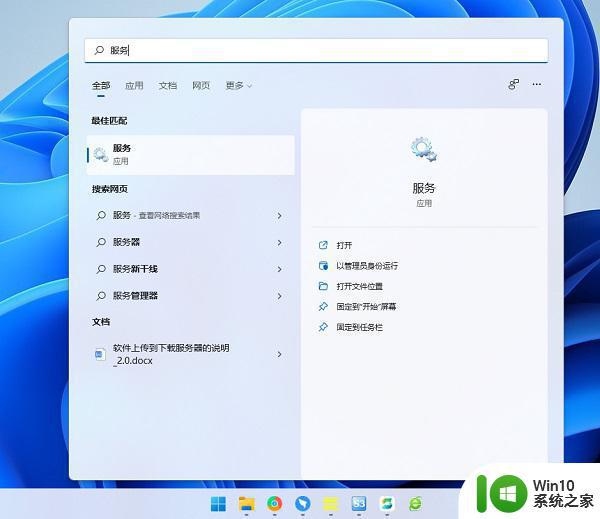
2、找到WLAN AutoConfig启动它。
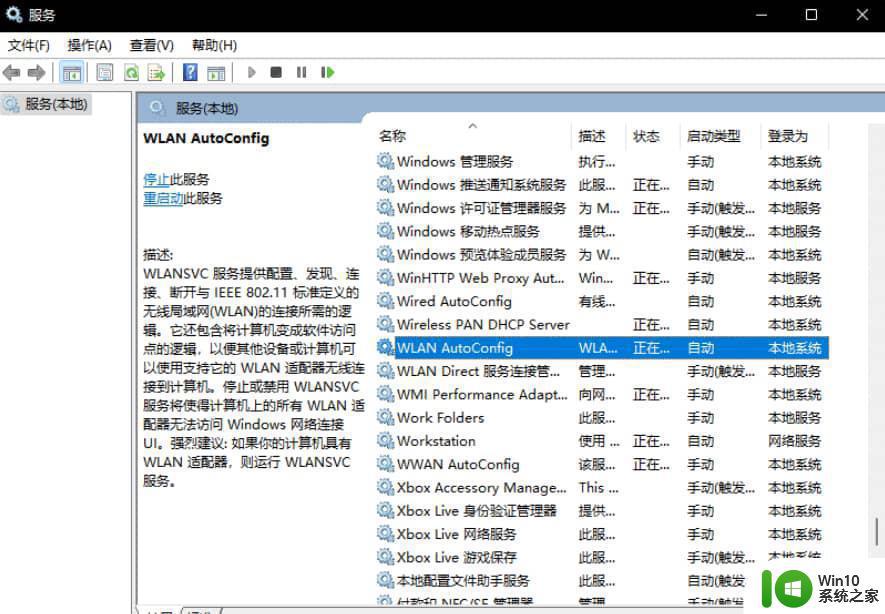
3、这样win11右下角网络连接里的WiFi图标就回来了。
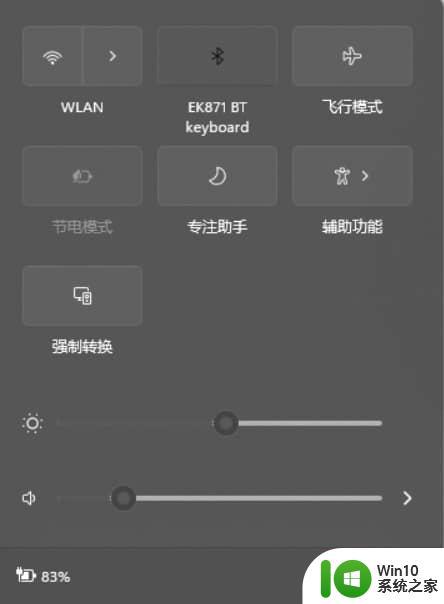
方法二、
如果开启服务还不能解决,那么可能需要更新一下网卡驱动。
方法三、
1、点击开始菜单,搜索“疑难解答”,打开疑难解答设置。
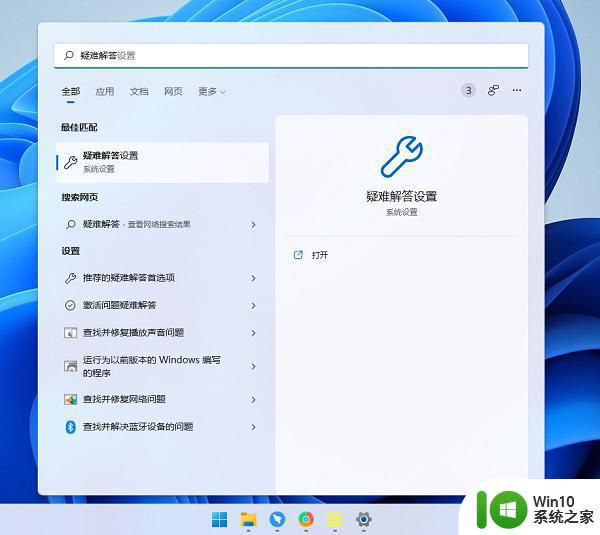
2、在其他疑难解答里面找到internet连接,点击运行,让系统自查问题并解决。
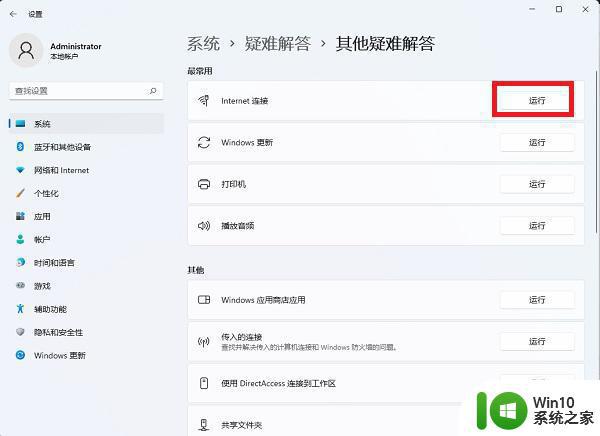
以上就是win11电脑右下角wifi图标消失的所有内容,如果您也遇到了这种情况,可以尝试根据本文提供的方法进行解决,希望这对您有所帮助。
win11电脑右下角wifi图标消失 win11系统wifi图标丢失如何恢复相关教程
- windows11电脑wifi图标不见了 Win11右下角WiFi图标消失找回方法
- win11系统wifi图标消失如何恢复 win11 wifi图标不见了怎么解决
- 电脑右下角的wifi图标不见了怎么办 Win11右下角WiFi图标丢失怎么找回
- win11系统wifi连接图标消失如何恢复 win11 wifi图标不见了怎么恢复
- win11图标右下角有个盾牌如何去除 win11小盾牌图标如何消失
- win11电脑上wifi图标不见了怎么办 Win11电脑上WiFi图标丢失了怎么恢复
- win11系统界面右下角小图标没有显示怎么办 Win11系统右下角小图标消失解决方法
- win11左上角音量竖条没了 Win11右下角喇叭图标消失
- 华硕wifi消失只剩下飞行模式win11 华硕电脑Win11系统找回wifi图标的方法
- win11任务栏图标消失怎么找回 win11任务栏图标丢失如何解决
- win11右下角时间消失后如何恢复 win11右下角时间不显示的解决方法
- 电脑wifi图标不见了win11 Win11电脑WiFi图标不见了怎么解决
- win11系统启动explorer.exe无响应怎么解决 Win11系统启动时explorer.exe停止工作如何处理
- win11显卡控制面板不见了如何找回 win11显卡控制面板丢失怎么办
- win11安卓子系统更新到1.8.32836.0版本 可以调用gpu独立显卡 Win11安卓子系统1.8.32836.0版本GPU独立显卡支持
- Win11电脑中服务器时间与本地时间不一致如何处理 Win11电脑服务器时间与本地时间不同怎么办
win11系统教程推荐
- 1 win11安卓子系统更新到1.8.32836.0版本 可以调用gpu独立显卡 Win11安卓子系统1.8.32836.0版本GPU独立显卡支持
- 2 Win11电脑中服务器时间与本地时间不一致如何处理 Win11电脑服务器时间与本地时间不同怎么办
- 3 win11系统禁用笔记本自带键盘的有效方法 如何在win11系统下禁用笔记本自带键盘
- 4 升级Win11 22000.588时提示“不满足系统要求”如何解决 Win11 22000.588系统要求不满足怎么办
- 5 预览体验计划win11更新不了如何解决 Win11更新失败怎么办
- 6 Win11系统蓝屏显示你的电脑遇到问题需要重新启动如何解决 Win11系统蓝屏显示如何定位和解决问题
- 7 win11自动修复提示无法修复你的电脑srttrail.txt如何解决 Win11自动修复提示srttrail.txt无法修复解决方法
- 8 开启tpm还是显示不支持win11系统如何解决 如何在不支持Win11系统的设备上开启TPM功能
- 9 华硕笔记本升级win11错误代码0xC1900101或0x80070002的解决方法 华硕笔记本win11升级失败解决方法
- 10 win11玩游戏老是弹出输入法解决方法 Win11玩游戏输入法弹出怎么办
win11系统推荐
- 1 win11系统下载纯净版iso镜像文件
- 2 windows11正式版安装包下载地址v2023.10
- 3 windows11中文版下载地址v2023.08
- 4 win11预览版2023.08中文iso镜像下载v2023.08
- 5 windows11 2023.07 beta版iso镜像下载v2023.07
- 6 windows11 2023.06正式版iso镜像下载v2023.06
- 7 win11安卓子系统Windows Subsystem For Android离线下载
- 8 游戏专用Ghost win11 64位智能装机版
- 9 中关村win11 64位中文版镜像
- 10 戴尔笔记本专用win11 64位 最新官方版